Kapatmayı engelleyen GDI+ Penceresi düzeltmesi
Yayınlanan: 2016-06-17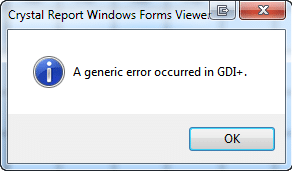
GDI+ Penceresinin kapanmasını engelleme düzeltmesi: Grafik Aygıt Arayüzü ve Windows Uygulaması, bilgisayarınızın kapanmasını engelliyor. Windows GDI+, Windows işletim sisteminin iki boyutlu vektör grafikleri, görüntüleme ve tipografi sağlayan kısmıdır. GDI+, yeni özellikler ekleyerek ve mevcut özellikleri optimize ederek Windows Grafik Aygıt Arabirimi'ni (GDI) (Windows'un önceki sürümlerinde bulunan grafik aygıtı arabirimi) geliştirir. Ve bazen GDI ve Windows uygulaması çakışıyor ve GDI+ Penceresinin kapanmasını engelliyor.
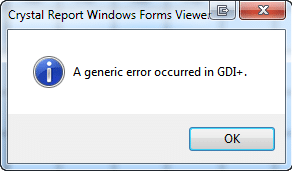
GDI+ nedir?
GDI, Windows uygulamalarında ne görürsen onu alırsın (WYSIWYG) yeteneğinin sağlandığı bir araçtı. GDI+, GDI'nin gelişmiş bir C++ tabanlı sürümüdür. Grafik Aygıt Arabirimi (GDI), bir Microsoft Windows uygulama programlama arabirimi ve grafik nesneleri temsil etmekten ve bunları monitörler ve yazıcılar gibi çıktı aygıtlarına iletmekten sorumlu çekirdek işletim sistemi bileşenidir.
GDI+ gibi bir grafik aygıtı arabirimi, uygulama programcılarının belirli bir görüntüleme aygıtının ayrıntılarıyla ilgilenmek zorunda kalmadan bilgileri bir ekranda veya yazıcıda görüntülemesine olanak tanır. Uygulama programcısı, GDI+ sınıfları tarafından sağlanan yöntemlere çağrı yapar ve bu yöntemler de belirli aygıt sürücülerine uygun çağrıları yapar. GDI+, uygulamayı grafik donanımından yalıtır,
ve geliştiricilerin cihazdan bağımsız uygulamalar oluşturmasını sağlayan da bu yalıtımdır.
İçindekiler
- Kapatmayı engelleyen GDI+ Penceresi
- Yöntem 1: Hatayı tanılamak ve düzeltmek için Güç sorun gidericisini çalıştırın.
- Yöntem 2: Sistem Dosyası Denetimi (SFC) gerçekleştirin
- Yöntem 3: Bilgisayarı temiz önyüklemede başlatın
- Aşama 1:
- 2. Adım: Hizmetlerin yarısını etkinleştirin
- 3. Adım: Sorunun geri dönüp dönmediğini belirleyin
- 4. Adım: Başlangıç öğelerinin yarısını etkinleştirin
- Adım 5: Sorunun geri dönüp dönmediğini belirleyin
- Adım 6: Sorunu çözün.
- 7. Adım: Normal başlatmayı yeniden başlatmak için şu adımları izleyin:
Kapatmayı engelleyen GDI+ Penceresi
Yöntem 1: Hatayı tanılamak ve düzeltmek için Güç sorun gidericisini çalıştırın.
1.Çalıştır iletişim kutusunu açmak için Windows Tuşu + R düğmesine basın.
2. Kontrol yazın ve Denetim Masası'nı açmak için enter tuşuna basın.
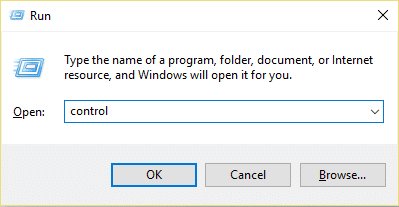
3. Arama kutusuna 'sorun giderici' yazın ve 'Sorun Giderme'yi seçin.
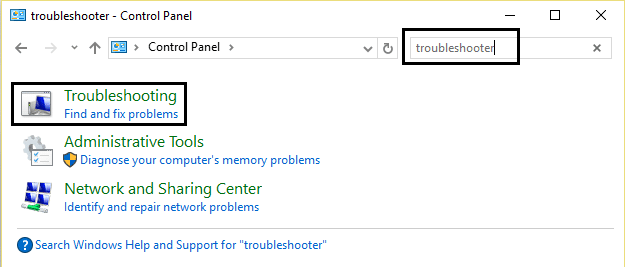
4. Şimdi Sistem ve Güvenlik'e tıklayın ve Güç'ü seçin, ardından ekrandaki talimatları izleyin.
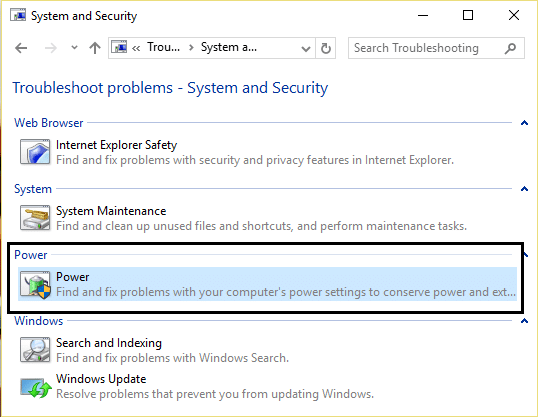
5. Değişiklikleri uygulamak için yeniden başlatın .
Yöntem 2: Sistem Dosyası Denetimi (SFC) gerçekleştirin
1. Charms Bar'ı açmak için Windows Tuşu + Q düğmesine basın.
2. cmd yazın ve cmd seçeneğine sağ tıklayın ve 'Yönetici Olarak Çalıştır'ı seçin.
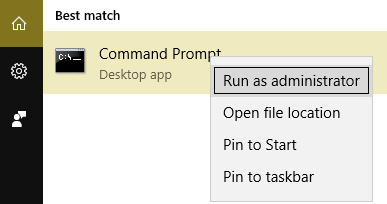
3.sfc /scannow yazın ve enter'a basın.
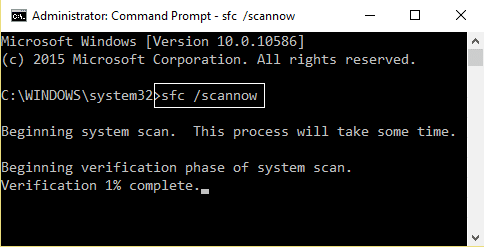
4. Yeniden başlatın.
Yukarıdakiler, GDI Penceresinin kapanmasını engelleyen sorununuzu çözmüş olmalı, aksi takdirde sonraki yöntemle devam edin.
Yöntem 3: Bilgisayarı temiz önyüklemede başlatın
Windows'u en az sayıda sürücü ve başlangıç programı kullanarak "temiz önyükleme" kullanarak başlatabilirsiniz. Temiz önyükleme yardımıyla yazılım çakışmalarını ortadan kaldırabilirsiniz.
Aşama 1:
1.Windows Tuşu + R düğmesine basın, ardından 'msconfig' yazın ve Tamam'a tıklayın.

2. Sistem yapılandırması altında Önyükleme sekmesine tıklayın ve 'Güvenli Önyükleme' seçeneğinin işaretini kaldırın.
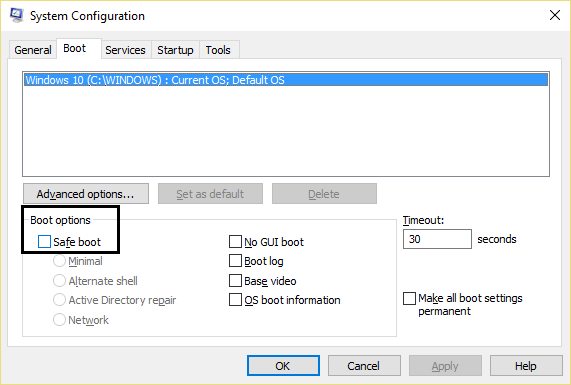
3. Şimdi genel sekmeye dönün ve 'Seçici başlatma' seçeneğinin işaretli olduğundan emin olun.

4. Seçici başlatma altında ' Başlangıç öğelerini yükle' seçeneğinin işaretini kaldırın.
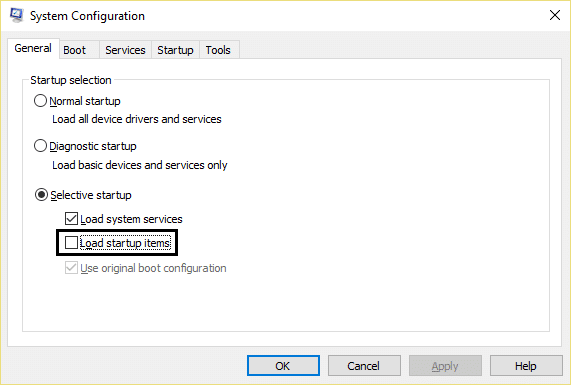
5.Hizmet sekmesini seçin ve 'Tüm Microsoft hizmetlerini gizle' kutusunu işaretleyin.
6. Şimdi, çakışmaya neden olabilecek tüm gereksiz hizmetleri devre dışı bırakmak için 'Tümünü devre dışı bırak'ı tıklayın.
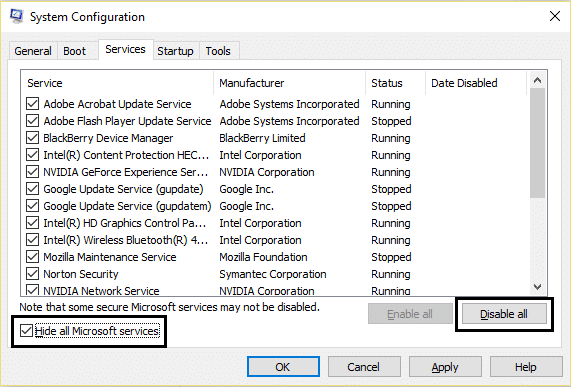
7. Başlangıç sekmesinde, 'Görev Yöneticisini Aç'ı tıklayın.
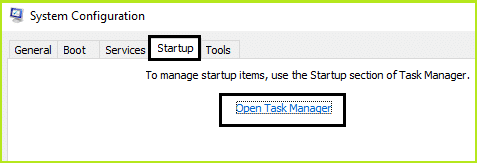
8.Şimdi Başlangıç sekmesinde (Görev Yöneticisinin İçinde) etkinleştirilen tüm başlangıç öğelerini devre dışı bırakın.
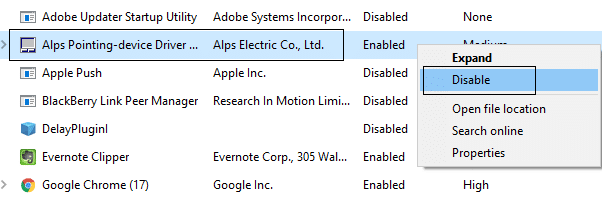
9. Tamam'ı ve ardından Yeniden Başlat'ı tıklayın.
2. Adım: Hizmetlerin yarısını etkinleştirin
1. Windows Tuşu + R düğmesine basın, ardından 'msconfig' yazın ve Tamam'a tıklayın.

2. Hizmet sekmesini seçin ve 'Tüm Microsoft hizmetlerini gizle' kutusunu işaretleyin.
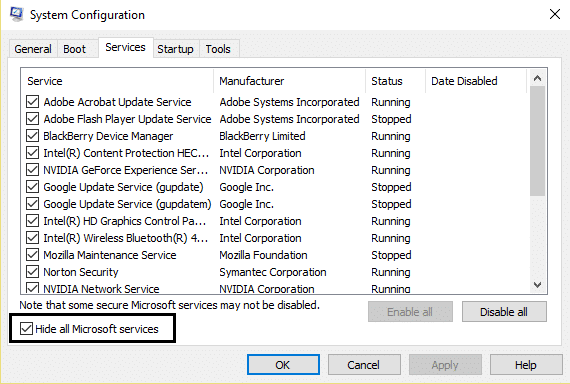
3. Şimdi Servis listesindeki onay kutularının yarısını seçin ve etkinleştirin .
4. Tamam'ı ve ardından Yeniden Başlat'ı tıklayın.
3. Adım: Sorunun geri dönüp dönmediğini belirleyin
- Sorun devam ederse, 1. ve 2. adımı tekrarlayın. 2. adımda, 2. adımda seçtiğiniz hizmetlerin yalnızca yarısını seçin.
- Sorun oluşmazsa, 1. ve 2. adımı tekrarlayın. 2. adımda, 2. adımda seçmediğiniz hizmetlerin yalnızca yarısını seçin. Tüm onay kutularını seçene kadar bu adımları tekrarlayın.
- Servis listesinde sadece bir servis seçiliyse ve hala sorun yaşıyorsanız, seçilen servis soruna neden oluyor demektir.
- 6. adıma gidin. Bu soruna hiçbir hizmet neden olmuyorsa 4. adıma gidin.
4. Adım: Başlangıç öğelerinin yarısını etkinleştirin
Bu soruna hiçbir başlangıç öğesi neden olmuyorsa, soruna büyük olasılıkla Microsoft hizmetleri neden olur. Hangi Microsoft hizmetini belirlemek için, her iki adımda da tüm Microsoft hizmetlerini gizlemeden 1. ve 2. adımı tekrarlayın.
Adım 5: Sorunun geri dönüp dönmediğini belirleyin
- Sorun devam ederse, 1. ve 4. adımı tekrarlayın. 4. adımda, Başlangıç Öğesi listesinde ilk başta seçtiğiniz hizmetlerin yalnızca yarısını seçin.
- Sorun oluşmazsa, 1. ve 4. adımı tekrarlayın. 4. adımda, Başlangıç Öğesi listesinde seçmediğiniz hizmetlerin yalnızca yarısını seçin. Tüm onay kutularını seçene kadar bu adımları tekrarlayın.
- Başlangıç Öğesi listesinde yalnızca bir başlangıç öğesi seçiliyse ve hala sorunu yaşıyorsanız, soruna seçilen başlangıç öğesi neden oluyordur. 6. adıma gidin.
- Bu soruna hiçbir başlangıç öğesi neden olmuyorsa, soruna büyük olasılıkla Microsoft hizmetleri neden olur. Hangi Microsoft hizmetini belirlemek için, her iki adımda da tüm Microsoft hizmetlerini gizlemeden 1. ve 2. adımı tekrarlayın.
Adım 6: Sorunu çözün.
Şimdi, hangi başlangıç öğesinin veya hizmetin soruna neden olduğunu belirlemiş olabilirsiniz, program üreticisine başvurun veya forumlarına gidin ve sorunun çözülüp çözülemeyeceğini belirleyin. Veya Sistem Yapılandırma yardımcı programını çalıştırabilir ve bu hizmeti veya başlangıç öğesini devre dışı bırakabilirsiniz.
7. Adım: Normal başlatmayı yeniden başlatmak için şu adımları izleyin:
1.Windows tuşu + R düğmesine basın ve 'msconfig' yazın ve Tamam'a tıklayın.

2. Genel sekmesinde, Normal Başlangıç seçeneğini seçin ve ardından Tamam'a tıklayın.
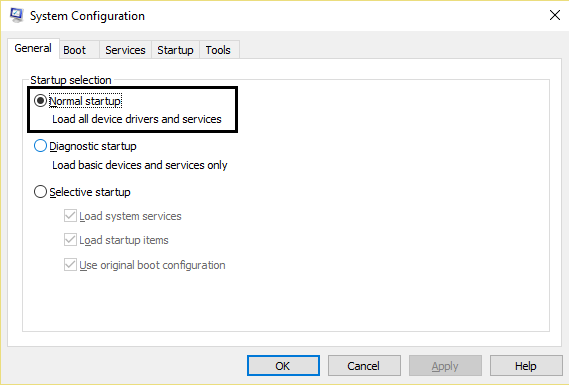
3.Bilgisayarı yeniden başlatmanız istendiğinde Yeniden Başlat'a tıklayın.
Şunlar da hoşunuza gidebilir:
- Tanınmayan USB Aygıtını Düzeltin. Cihaz Tanımlayıcı İsteği Başarısız
- VLC Nasıl Onarılır, UNDF Formatını desteklemiyor
- Kullanımdaki Klasörü Düzelt Eylem tamamlanamıyor Hata
- Hedef Klasör Erişimi Reddedildi Hatası Nasıl Onarılır
Son olarak, GDI+ Penceresinin kapanmasını engelleyen sorunu çözdünüz , artık hazırsınız. Ancak bu gönderiyle ilgili hala herhangi bir sorunuz varsa, yorumlarda onlara sormaktan çekinmeyin.
